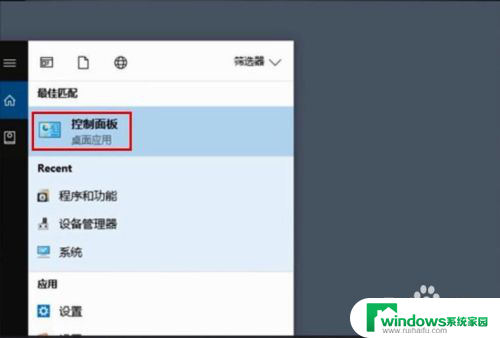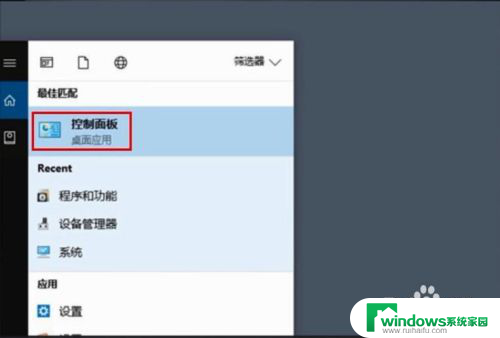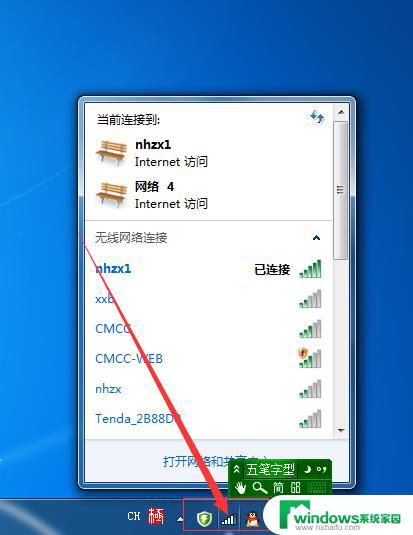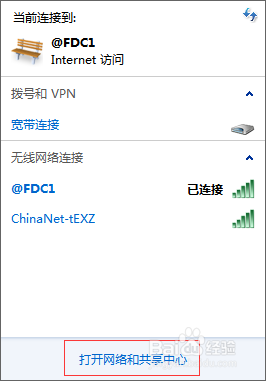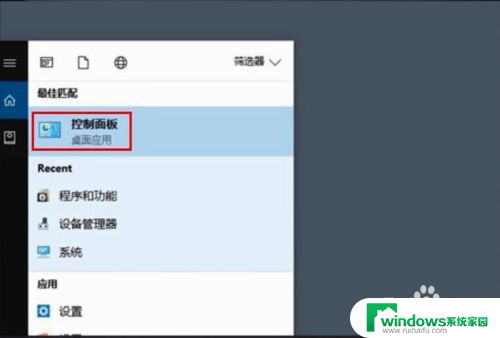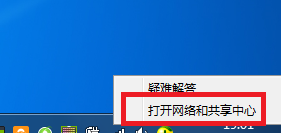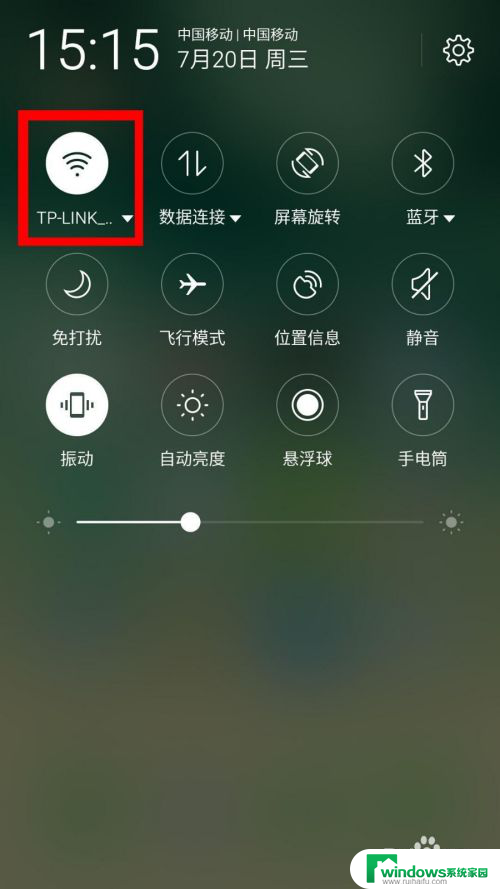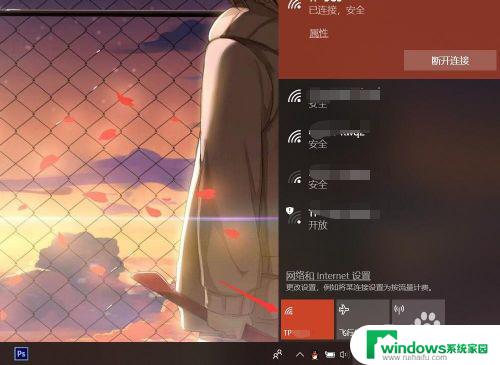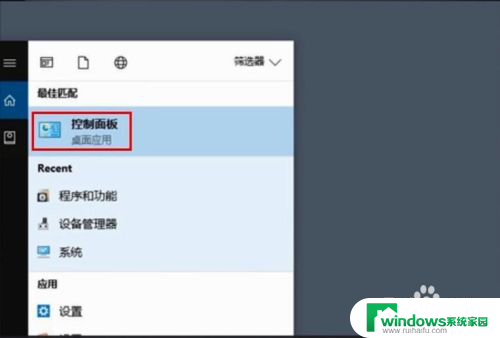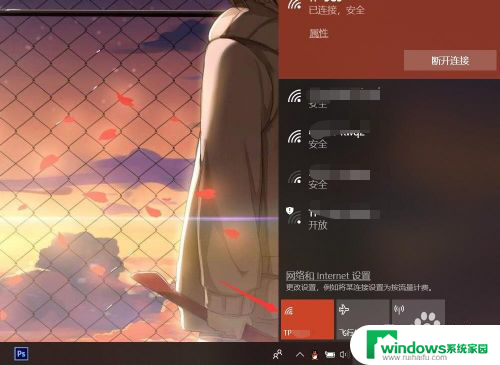电脑连接了wifi怎么看密码 电脑里的无线wifi密码在哪里查看
电脑连接了wifi怎么看密码,随着科技的发展,无线网络已经成为我们日常生活中不可或缺的一部分,当我们的电脑成功连接到WiFi后,有时候我们会忘记该网络的密码,这时候就需要找到一种方法来查看密码。电脑连接了WiFi后,我们应该如何查看密码呢?在电脑系统中,其实有一个简单的步骤可以帮助我们找到已连接WiFi的密码。接下来我们将一起探索一下电脑里的无线WiFi密码在哪里查看。
步骤如下:
1.点击开始菜单,选择控制面板选项。或者按下Windows+S后弹出【控制面板】,点击。
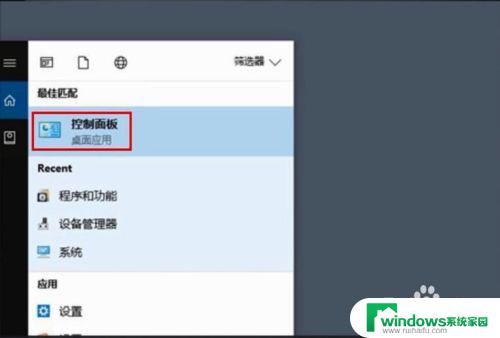
2.点击【网络和共享中心】
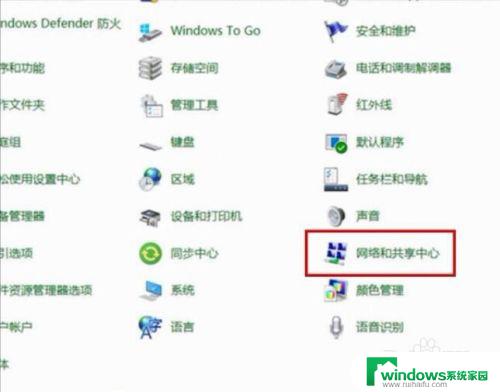
3.点击正在连接的WLAN
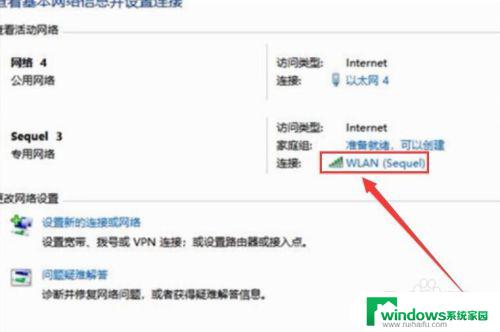
4.进入WLAN状态后点击【无线属性】。
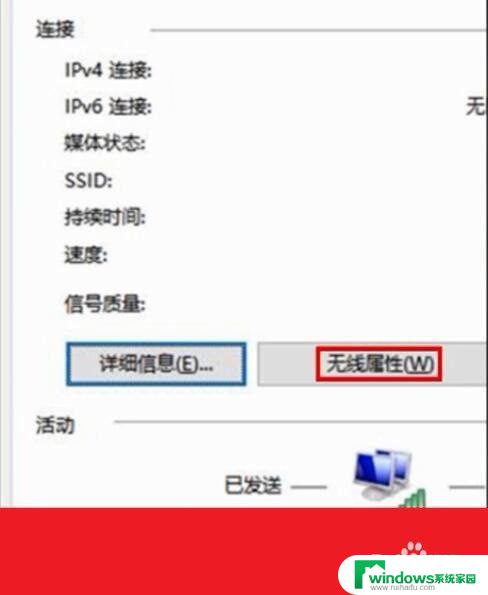
5.在安全页面√选【显示字符】。即可查看到正在连接的WiFi密码。
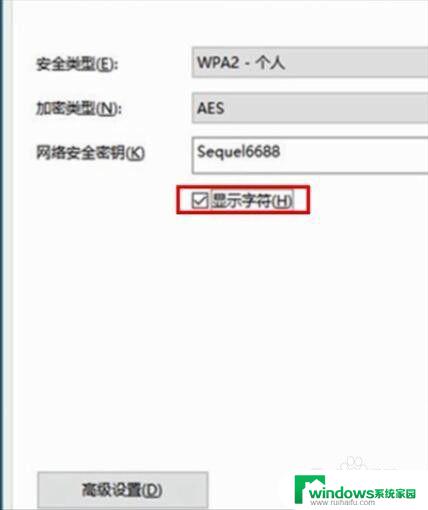
6.或者点击下面的任务栏中象楼梯一样的无线网络标志,再右击已连接的WiFi。再点击小框框里的【属性】,再√选【显示字符】前面的小方块。小方块打勾后也可查看到正在连接的WiFi密码。
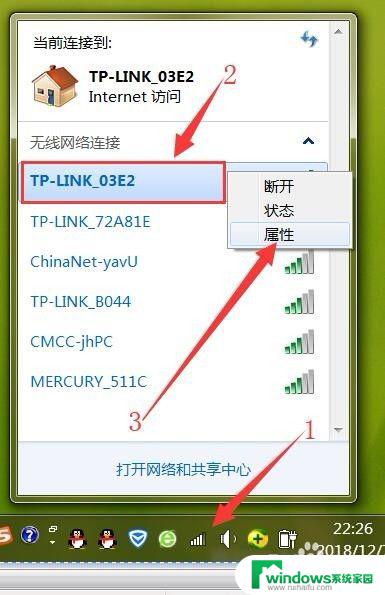
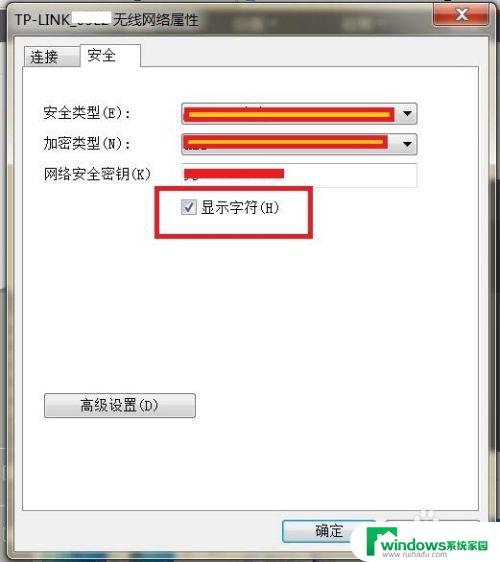
以上就是电脑连接了wifi后如何查看密码的方法,如果你遇到这种情况,可以尝试按照本文提供的方法解决问题,希望本文对大家有所帮助。